האם נתקלת פעם באותה בעיה כמו המשתמש הזה שכאשר אתה נוגע במסך כרגיל, מסך האייפון שלך שחור אך עדיין דולק, ומה שלא תנסה, הבעיה נמשכת.
אז למה הבעיה הזו מתרחשת פתאום? מה לעשות כאשר מסך האייפון שלך לא עובד אבל הטלפון דולק? מאמר זה יפרט את הסיבות הנפוצות מאחורי ושיטות מעשיות לתיקון בעיה זו.

3 שלבים פשוטים לתיקון כאשר מסך האייפון אינו פועל אך הטלפון עדיין פועל מבלי לאבד נתונים.
חלק 1: למה המסך השחור של האייפון שלי אבל עדיין פועל?
אז למה האייפון שלי דולק אבל המסך שחור? למרות שהסיבות מאחורי נפוץ זה משתנות, הגענו למספר סיבות שמובילות לבעיית המסך השחור של האייפון.
הסוללה של האייפון שלך חלשה במיוחד והוא מציג מסך שחור כדי לשמר את הכוח.
ישנן תקלות תוכנה או מערכת iOS באגי במכשיר שלך.
בעיות חומרה פנימיות כגון תצוגה פגומה שגורמת למסך האייפון להשחיר אך הטלפון דולק.
חלק 2: כיצד לתקן מסך iPhone שחור אך עדיין עובד?
אנא נסה את 6 השיטות הבאות לתיקון כאשר המסך של ה-iPhone שלך שחור אך עדיין דולק.
1 רוקן את הסוללה של האייפון ולאחר מכן טען אותו
שיעור הצלחה: 30%
קלות שימוש:
מכיוון שמנגנון הגנה שנועד למנוע מהטלפון להיכבות בגלל סוללה חלשה עשוי להיות הגורם לבעיה, השיטה הראשונה שיכולה לעזור היא לרוקן את הסוללה של האייפון.
לאחר כ-10 דקות, טען את האייפון ובדוק אם המסך חוזר לפעול כרגיל ואם הבעיה נפתרה.

2 הפעל מחדש את האייפון בכפייה
שיעור הצלחה: 40%
קלות שימוש:
כפיית הפעלה מחדש של האייפון עשויה לפתור את בעיית המסך השחור, בעוד שהמכשיר עדיין פועל.
iPhone 5/6/SE:לחץ והחזק את כפתור הבית + כפתור ההפעלה בו-זמנית עד שהמסך יהפוך לשחור, ואז יופיע הלוגו של Apple. שחרר את הכפתורים.
iPhone 7/7 Plus:לחץ והחזק את כפתור ההפעלה ואת כפתור החלשת עוצמת הקול בו-זמנית. שחרר את הכפתורים ברגע שאתה רואה את הלוגו של Apple על המסך.
iPhone 8/X/XR/11/12/13/14/15/16:לחץ על כפתור הגברת עוצמת הקול, ואז על כפתור החלשת עוצמת הקול, ולאחר מכן לחץ והחזק את כפתור ההפעלה עד להופעת הלוגו של Apple.
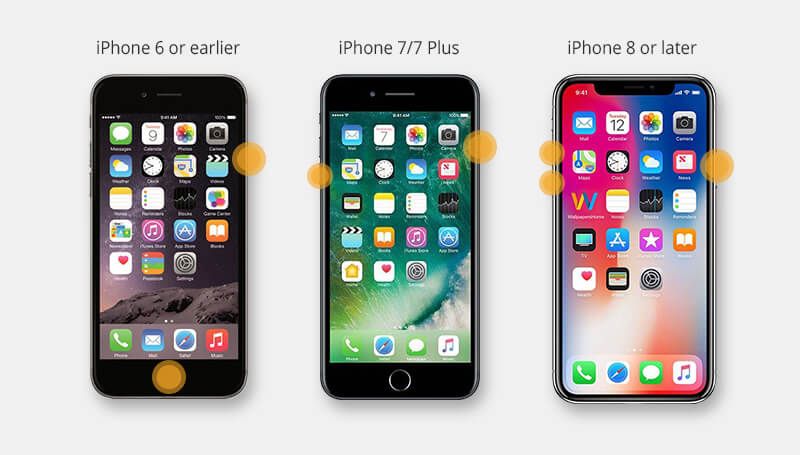
3 תקן את מסך ה-iPhone השחור תוך דקות [ללא אובדן נתונים]
שיעור הצלחה: 99%
קלות שימוש:
אם אתה חושד שהבעיה נובעת ממערכת ה-iOS שלך, תיקון בעזרת כלי אמין הוא הדרך היעילה והמהירה ביותר.
הכלי המומלץ כאן, iMyFone Fixppo, הוא פתרון מצוין לתיקון בעיות iOS, עם תכונות חזקות לתקן את האייפון שלך ללא אובדן נתונים. בכמה צעדים פשוטים, תוכל לתקן את מסך האייפון השחור, בעוד שהטלפון פועל כרגיל.
בנוסף, הכלי מאפשר לשדרג או לשדרג לאחור את מערכת ה-iOS לגרסה קודמת, לדוגמה מ-iOS 18 ל-iOS 17.
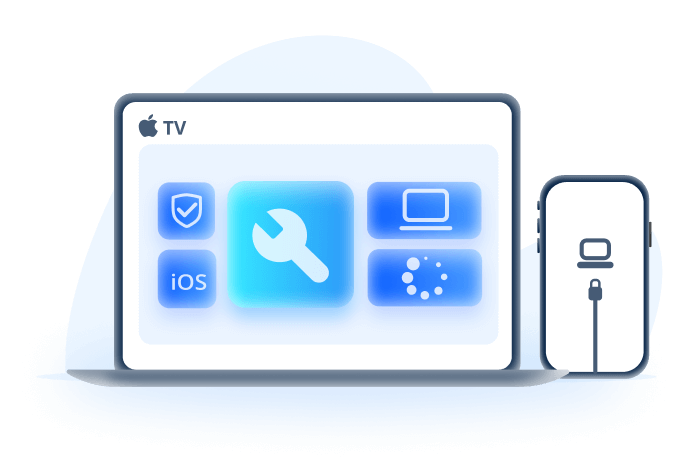
מסך האייפון כהה אבל הטלפון פועל? השתמש בכלי התיקון:
- תתקן את מסך האייפון השחור אך הדולק בלחיצות פשוטות, מבלי לאבד שום נתון מהאייפון.
- עם אחוז הצלחה של 99%, תוכל לראות תגובה מהמסך ולגשת לכל הפיצ'רים של המכשיר.
- תפתור בעיות ב-iPhone 16/15/14/13/12/11, כגון מסך מגע לא פועל, ה-iPhone תקוע על הלוגו של Apple, תופעת Ghost Touch, התראה ב-WhatsApp לא פועלת, ועוד.
- תואם לכל גרסאות iOS, כולל iOS 17 ו-18.
אם אתה חושב שהאייפון שלך פועל אך הבעיה עם המסך השחור נגרמת מבעיה במערכת ה-iOS, אל תהסס להוריד את Fixppo ולהתחיל לתקן את הבעיה עם השלבים הבאים!
שלב 1:לחץ על הלחצן למעלה להורדה ולהתקנה של Fixppo למחשב Windows או Mac שלך, ולאחר מכן חבר את המכשיר למחשב.
שלב 2:בתפריט תיקון מערכת Apple, בחר ב-מצב רגיל כדי לעבור לשלב הבא.

אם המכשיר שלך לא מזוהה, אנא עקוב אחר ההוראות שעל המסך כדי להעביר את האייפון למצב שחזור.
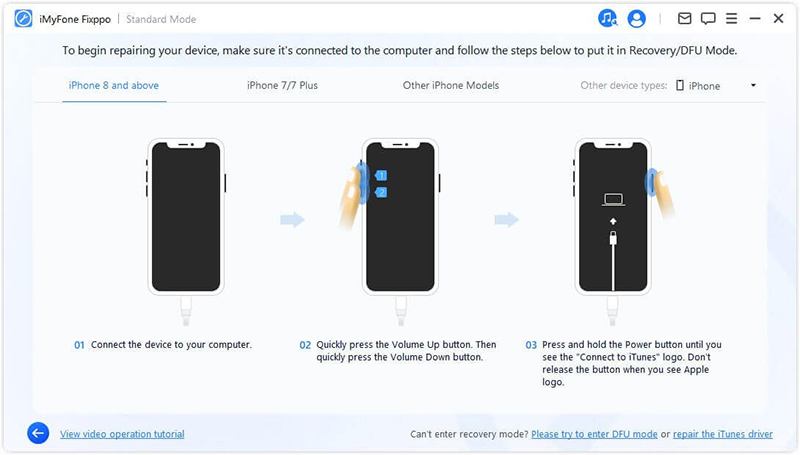
שלב 3:המערכת תזהה אוטומטית שהאייפון שלך פועל אך המסך שברקע שחור, ותציג את קובץ הקושחה המתאים עבור מערכת ה-iOS. לחץ על הלחצן הורד כדי להוריד אותו.

שלב 4:לחץ על הלחצן התחל תיקון סטנדרטי ו-Fixppo יתחיל לתקן את הבעיה במסך השחור של ה-iPhone 16/15/14, אשר פועל אך יש בעיה במסך. זה לוקח רק כמה דקות.
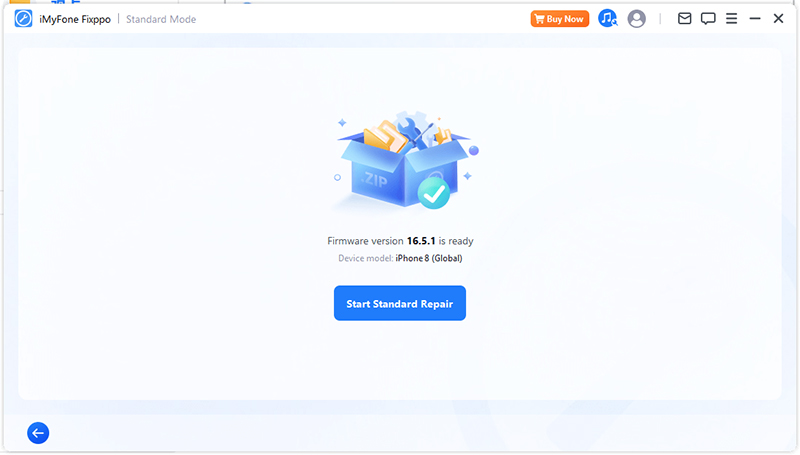
נסה עם Fixppo כדי להחזיר את האייפון שלך למצב תקין באופן מיידי.
4 שחזור אייפון עם iTunes [אובדן נתונים]
שיעור הצלחה: 50%
קלות שימוש:
אם מסך ה-iPhone שלך שחור, אך הטלפון פועל, ייתכן שהאייפון שלך נתקע ואתה יכול לנסות לשחזר אותו באמצעות iTunes.
הערה
שיטה זו תמחק את כל הנתונים מהמכשיר שלך, לכן מומלץ לגבות את הנתונים לפני שתנסה לשחזר.
שלב 1:הורד והפעל את iTunes במחשב שלך.
שלב 2:חבר את האייפון שלך באמצעות כבל USB, ואז המתן עד ש-iTunes יזהה את המכשיר שלך. אם iTunes לא מזהה את האייפון, ייתכן שיהיה עליך להכניס אותו למצב שחזור קודם.
שלב 3:אם ה-iPhone שלך מזוהה, לחץ על שחזור את ה-iPhone.
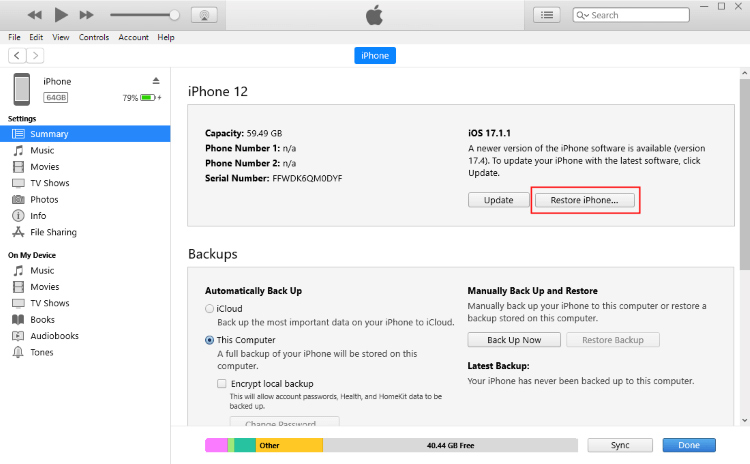
שלב 4:לאחר האישור, iTunes יתחיל למחוק את האייפון שלך ולהוריד את הקושחה העדכנית ביותר של iOS 16/17/18.
שלב 5:בסיום, בדוק אם הבעיה של מסך האייפון השחור אך הפועל נפתרה.
5 נסה שחזור DFU עם iTunes [אובדן נתונים]
שיעור הצלחה: 50%
קלות שימוש:
מצב DFU הוא שיטה מתקדמת יותר בהשוואה למצב השחזור, מאחר שהוא מאפשר תיקון בעיות iOS עמוקות יותר. לכן, ניתן להשתמש בו גם כאשר מסך האייפון שלך שחור אך הוא עדיין פועל.
שים לב ששימוש במצב DFU לשחזור האייפון שלך ימחק לחלוטין את כל הנתונים שלך.
שלב 1:חבר את האייפון למחשב והפעל את iTunes.
שלב 2:לחץ והחזק בו-זמנית את מקשי שינה/התעוררות > בית (iPhone 6S ומעלה) או שינה/התעוררות > הורדת עוצמת הקול (אייפון 7 ועד iPhone 16 האחרון) למשך 8 עד 10 שניות.
אתה יכול גם לצפות בסרטון הדרכה זה:
שלב 3:שחרר את מקש שינה/התעוררות ועדיין החזק את הכפתור השני עד שתראה את ההודעה 'iTunes זיהה אייפון במצב שחזור' על המסך. לאחר מכן, בטל את החזקת מקש בית (iPhone 6S ומעלה) או הורדת עוצמת הקול (אייפון 7 ועד ה-iPhone 16 העדכני ביותר) זמן קצר לאחר מכן.
שלב 4:לאחר שנכנסת למצב DFU והמסך הפך לשחור, לחץ על שחזור iPhone ולאחר מכן הקש על שחזר. אשר את הפעולה ואפשר לאייפון שלך לחזור למצב רגיל בצורה חלקה.
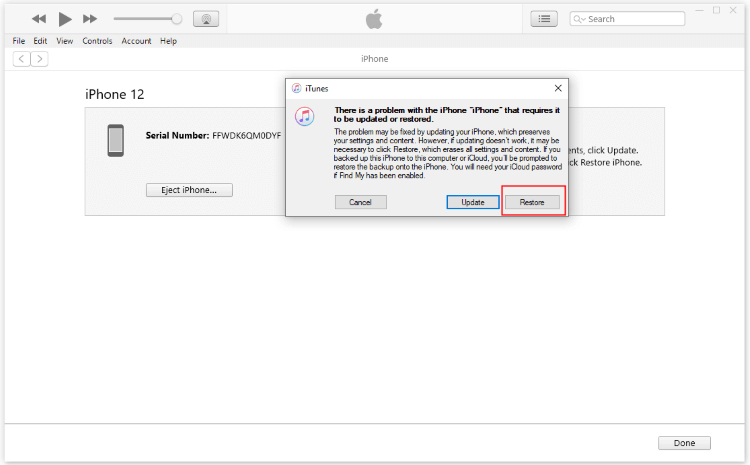
6 צור קשר עם Apple Store
לאחר שניסית את כל העצות שהוזכרו לעיל, אם מסך האייפון שלך חשוך אך הטלפון עדיין דולק, ייתכן שמדובר בבעיה בחומרה. ייתכן שמחבר התצוגה או כבל המכשיר יצאו מהמקום, או שיש בעיות חומרה חמורות אחרות.
תוכל לפנות לחנות Apple הקרובה ולבדוק את המכשיר עם צוות מוסמך של Apple כדי לתקן את הבעיה.
סיכום
אני מקווה שמאמר זה עזר לך להבין את הסיבה מאחורי הבעיה ולהראות לך כיצד לתקן את המסך השחור של האייפון שעובד עדיין.
בין כל השיטות שהוזכרו, כלי תיקון המערכת של iOS - iMyFone Fixppo הוא הכלי הטוב ביותר לתיקון מסך שחור של אייפון 16/15/14/13/12/11 שעדיין פועל. הורד אותו עכשיו כדי להתחיל לתקן את האייפון שלך בקלות!







